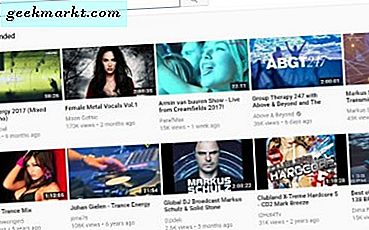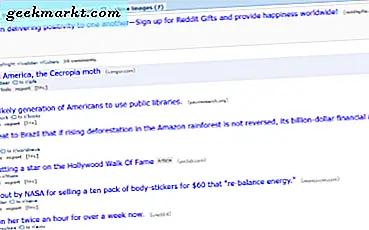Apple sekarang mengizinkan Anda ubah ID Apple Anda ke negara mana pun di App Store. Ini sangat berguna jika Anda seorang pengusaha atau ekspatriat, yang bepergian antar negara yang berbeda. Tetapi saat melakukannya, Anda selalu kehilangan sinkronisasi antara perangkat Apple Anda yang lain. Misalnya, setiap kali Anda mengubah negara Anda di App Store, Anda kehilangan sinkronisasi iCloud dan semua riwayat pembelian Anda (jelas bukan pembelian yang sebenarnya).
Tetapi bagaimana jika saya memberi tahu Anda, Anda dapat mempertahankan yang terbaik dari kedua dunia? Artinya, Anda dapat mengakses App Store iOS untuk wilayah yang sering Anda kunjungi tanpa memengaruhi ID Apple utama yang Anda gunakan untuk masuk iCloud. Nah, ternyata ada solusi sederhana untuk itu. Mari kita lihat.
Mengubah ID Apple Anda di iPhone / iPad Anda
Triknya di sini adalah untuk simpan dua ID Apple yang terpisah, satu untuk iCloud dan satu lagi untuk App Store. Saat Anda mengatur iPhone atau iPad baru, Anda akan diminta untuk masuk dari ID Apple atau membuat ID Apple baru jika Anda adalah pengguna baru. Akhirnya, Anda memasukkan ID Apple yang sama di mana pun diminta dan akhirnya menggunakan satu ID untuk masuk ke iCloud dan App Store. Itu tidak perlu dan berikut adalah langkah-langkah untuk mengubahnya.
Baca baca:11 Aplikasi Utilitas Terbaik untuk iPhone Untuk Meningkatkan Produktivitas Anda
Langkah 1
Buka App Store di perangkat Anda dan klik Ikon profil di kanan atas sudut layar. Ini mungkin foto Anda jika Anda telah menyetelnya atau ikon siluet sederhana. Anda seharusnya dapat melihat informasi akun Anda di halaman ini.
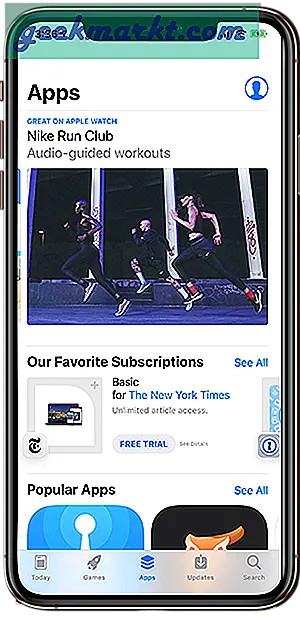
Langkah 2
Jika Anda sudah masuk dari ID Apple, klik ‘Keluar‘ di bagian bawah layar. Atau cukup pergi ke ‘Buat ID Apple ' untuk mengatur ID Apple dengan pengaturan negara dan wilayah yang diinginkan.
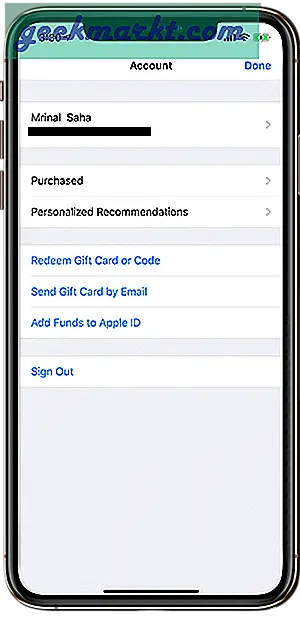
LANGKAH 3
Jendela baru akan terbuka, cari opsi yang bertuliskan, Buat ID Apple Baru di bagian bawah layar masuk. Jika Anda tidak melihat opsi seperti itu, mulai ulang aplikasi App Store Anda. Itu berhasil untuk kami. Anda dapat mengabaikan ini jika Anda sudah memiliki ID Apple lain yang disetel ke negara atau wilayah lain.
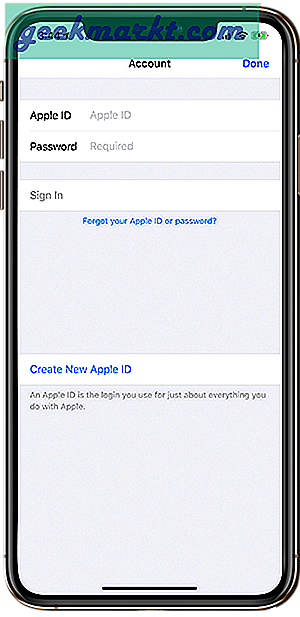
LANGKAH 4
Mengklik link akan mengarahkan Anda ke 'Buat ID Apple'Halaman. Anda dapat mengatur ID Apple baru dengan pengaturan negara dan wilayah yang diinginkan sebagai proses satu kali.
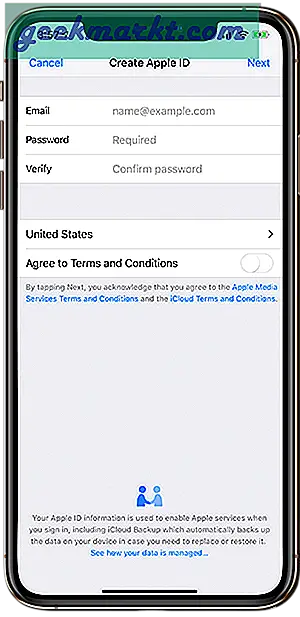
Setelah Anda selesai membuat ID Apple baru, Anda akan masuk dengan ID yang baru dibuat di App Store. Sekarang jika Anda kembali ke pengaturan dan mengklik nama Anda di bagian atas layar, Anda akan melihat dua ID Apple terpisah untuk iCloud dan App Store. Dengan cara ini, sinkronisasi data apa pun antara perangkat Apple Anda tidak akan terpengaruh sementara Anda juga menikmati manfaat mengunduh aplikasi dari berbagai toko. Untuk beralih kembali ke ID Apple domestik Anda, Anda cukup Keluar dan Masuk dengan ID Apple utama Anda.
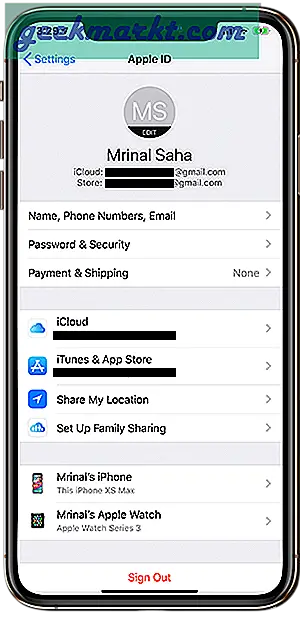
Mengubah ID App Store di macOS
Proses untuk memisahkan ID iCloud dan ID Apple di macOS kurang lebih serupa. Berikut langkah-langkah untuk melakukannya.
Langkah 1
Untuk memulai, buka iCloud Anda, Anda dapat melakukan pencarian spotlight dengan menekan ‘Cmd + spasi’dan ketik 'iCloud ’.Ini akan memunculkan beberapa hasil dan saran. Opsi pertama harus menjadi yang diinginkan.
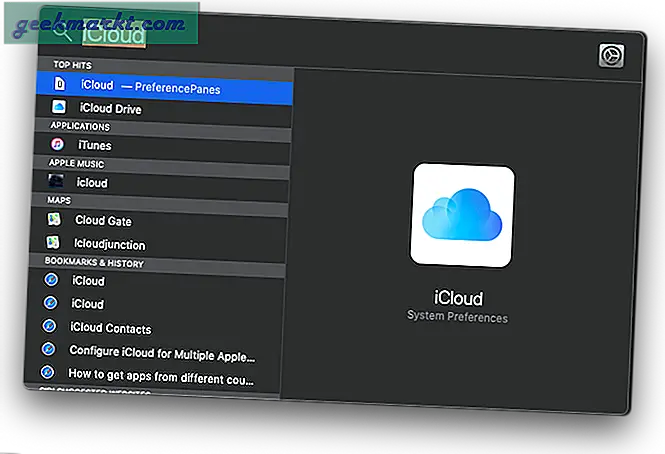
Atau, Anda dapat membuka pengaturan iCloud dengan masuk ke Preferensi Sistem> iCloud.Anda dapat mengelola pengaturan iCloud Anda atau Keluar dan Masuk dari ID yang berbeda dari jendela ini. Masuk dengan ID yang sama dengan perangkat Anda yang lain untuk menjaga sinkronisasi data awan. Menyimpan ID Apple yang sama di perangkat Anda akan membantu Anda menyelaraskan foto, dokumen, kontak, dll di semua perangkat secara otomatis.
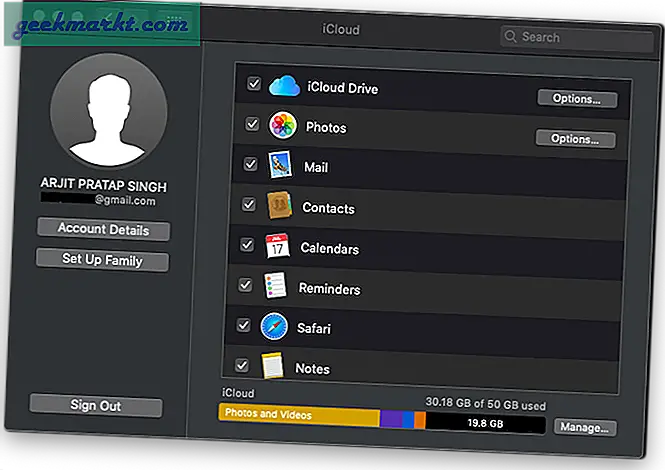
Langkah 2
Buka Toko aplikasi atau iTunes di Mac Anda dari Launchpad atau App Dock di bagian bawah layar. Di pojok kiri atas bilah Menu, klik Toko. Kamu akan lihat 'Keluar'di bagian bawah menu. Keluar dari ID Apple Anda saat ini jika Anda menggunakan yang sama dengan iCloud.
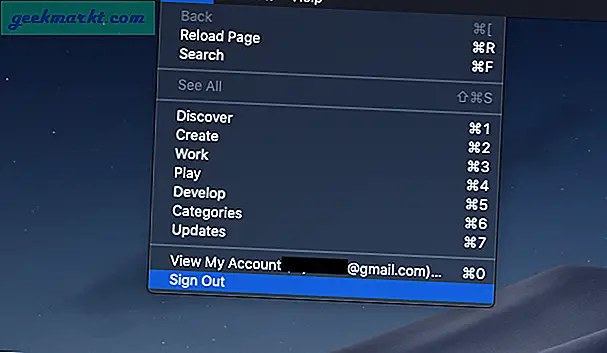
LANGKAH 3
Opsi Masuk harus muncul di sudut kiri bawah jendela App Store. Gunakan ID Apple yang Anda buat untuk App Store di iPhone Anda yang memiliki negara atau wilayah berbeda. Atau jika Anda adalah pengguna baru Buat ID Apple baru untuk iTunes dan masuk ke App Store.
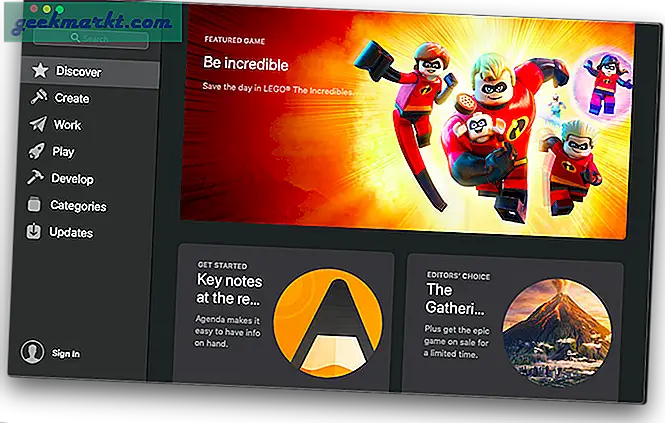
Membungkus
Jadi, begitulah, begitulah cara Anda mendapatkan aplikasi yang diinginkan dari wilayah pilihan Anda. Satu-satunya kesibukan yang kita lihat di sini adalah memiliki dua ID Apple yang berbeda untuk iCloud dan App Store. Tetapi mengingat hasilnya, proses satu kali ini sepadan. Pilihan asli Apple untuk Keluarga Berbagi di iCloud juga mengatasi masalah tersebut sampai batas tertentu, tetapi kemudian tidak berfungsi untuk pengguna tunggal atau bahkan untuk anggota keluarga ketika menyangkut pembelian dalam aplikasi. Berbagi keluarga memungkinkan berbagi app dan Anda dapat melihat app yang diunduh anggota keluarga lain menggunakan ID Apple mereka. Tetapi pembelian dalam aplikasi tetap khusus perangkat, membuatnya tidak dapat digunakan untuk anggota lain. Silakan dan coba metode untuk mendapatkan aplikasi favorit Anda dari toko pilihan Anda dan beri tahu kami pengalaman Anda di komentar di bawah.